...
გამოვა შეტყობინება განბლოკვის წარმატებით დასრულების შესახებ. დასასრულებლად დააჭირეთ ღილაკს [კეთილი] (7)
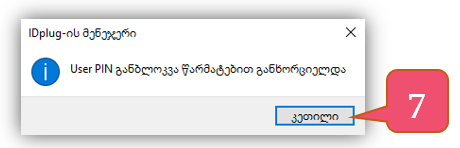
სურ. 12
3. ავთენტიფიკაციის PIN კოდის შეცვლა
...
- გააქტიურეთ ჩანართი პაროლის შეცვლა (1)
- აირჩიეთ User PIN (2)
- ველში: [არსებული User PIN]შეიყვანეთ ავთენტიფიკაციის არსებული User PIN(3)
- შემდეგ ველში: [ახალი User PIN] ჩაწერეთ ახალი User PIN (4)
- მომდევნო ველში: [დადასტურებაახალი User PIN] განმეორებით ჩაწერეთ ახალიUser PIN(5)
- ცვლილების განხორციელების მიზნით დააჭირეთ ღილაკს [შეცვლა] (6)
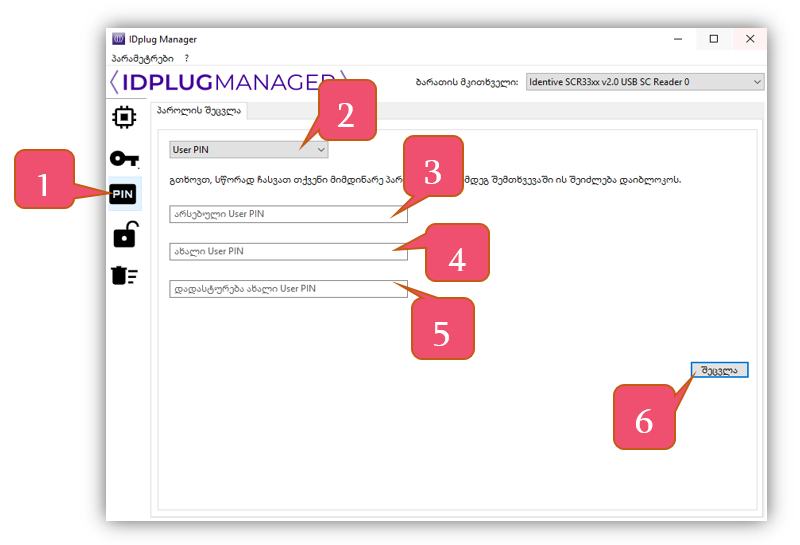
სურ. 1213
გამოვა შეტყობინება ცვლილების წარმატებით დასრულების შესახებ. დასასრულებლად დააჭირეთ ღილაკს [კეთილი] (7)
 სურ. 14
სურ. 14
4. ხელმოწერის PIN კოდის განბლოკვა
...
- გააქტიურეთ ჩანართი პაროლის განბლოკვა (1).
- აირჩიეთ SignaturePIN (2)
- ველში: [Signsture PUK]შეიყვანეთ შტამპის ბარათის ხელმოწერის კოდი PUK (3).
- შემდეგ ველში [ახალიSignsture PIN] ჩაწერეთ ხელმოწერის - ახალი Signature PIN (4)
- მომდევნო ველში [დადასტურება ახალიSignsture PIN]გაიმეორეთ ახალი Signature PIN (5)
- ცვლილების განხორციელების მიზნით დააჭირეთ ღილაკს [განბლოკვა] (6).
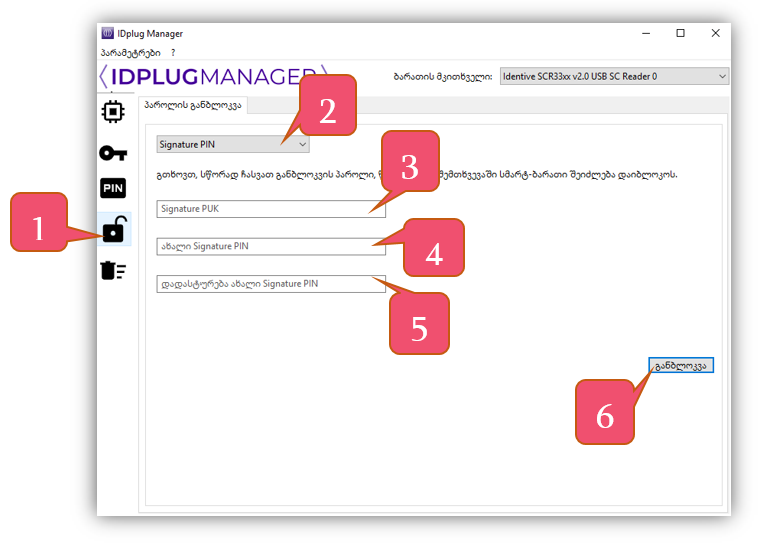
სურ. 1315
გამოვა შეტყობინება ცვლილების წარმატებით დასრულების შესახებ. დასასრულებლად დააჭირეთ ღილაკს [კეთილი] (7)

სურ. 16
5. ხელმოწერის PIN კოდის შეცვლა
...
- გააქტიურეთ ჩანართი პაროლის შეცვლა (1)
- აირჩიეთ Signature PIN (2)
- ველში: [არსებული Signature PIN]შეიყვანეთ ავთენტიფიკაციის არსებული Signature PIN(3)
- შემდეგ ველში: [ახალი Signature PIN] ჩაწერეთ ახალი User PIN (4)
- მომდევნო ველში: [დადასტურებაახალი Signature PIN] განმეორებით ჩაწერეთ ახალიSignature PIN(5)
- ცვლილების განხორციელების მიზნით დააჭირეთ ღილაკს [შეცვლა] (6)
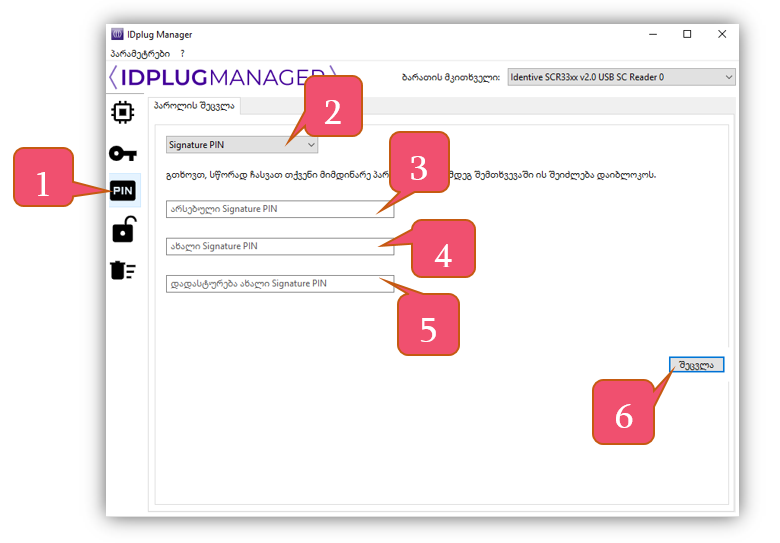
სურ. 1417
გამოვა შეტყობინება ცვლილების წარმატებით დასრულების შესახებ. დასასრულებლად დააჭირეთ ღილაკს [კეთილი] (7)
სურ. 18
...
